野葱如何将录制视频画质调高一点
时间:2022-09-29 15:43:19作者:极光下载站人气:5
野葱这款录屏软件是一款大家都比较喜欢的软件,平时只要遇到需要录制自己编辑文件的操作页面需要录制视频的时候就会选择使用这款软件来录制,这款软件在录制视频时其实是可以对视频的清晰度进行设置,有的小伙伴不知道在哪里设置录制视频的清晰度,其实是很好找到的,当我们将软件打开后,在软件的开始录制页面下方有三个点,点击这三个点进入到高级选项中就可以进行设置了,下方是关于如何使用野葱录制视频软件调整视频画质的具体操作方法,不清楚的小伙伴可以自己试一下哦,希望可以帮助到大家。
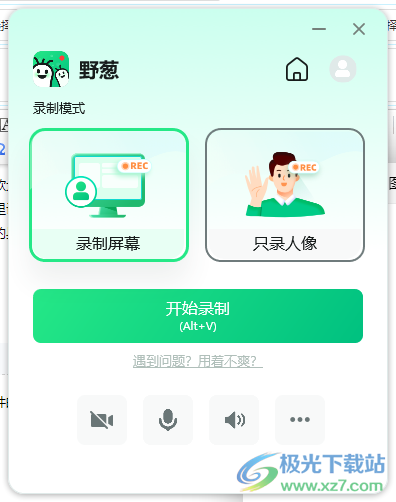
方法步骤
1.将软件打开后,在软件的页面右下角处有一个三个点的图标,点击打开,如图所示。
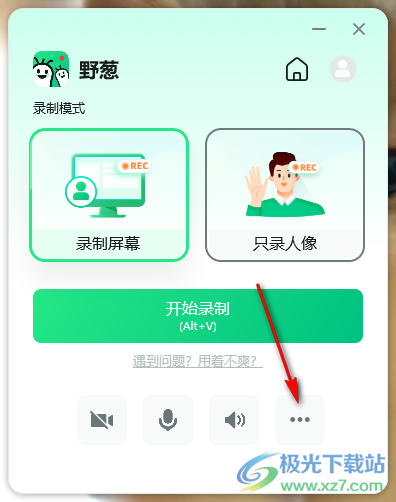
2.接着在打开的窗口中,点击【HD】的下拉按钮,在打开的窗口中选择【高清】或者【超清】。
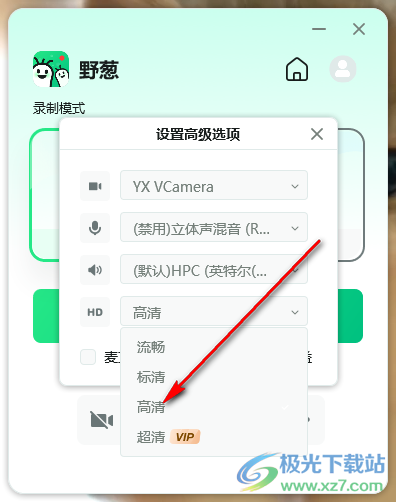
3.接着我们点击【开始录制】按钮,在录制的过程中的画质就会相对好一些。
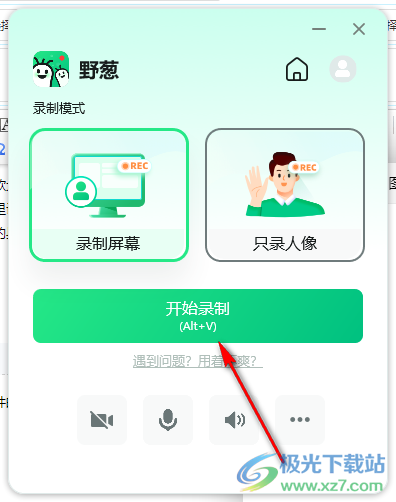
当你使用野葱这款软件录制视频的时候,如果录制的视频不太清晰,则可以通过上述方法将视频的画质更换为高清或者超清等,这样会更好。
标签野葱将录制视频画质调高一点,野葱
相关推荐
相关下载
热门阅览
- 1百度网盘分享密码暴力破解方法,怎么破解百度网盘加密链接
- 2keyshot6破解安装步骤-keyshot6破解安装教程
- 3apktool手机版使用教程-apktool使用方法
- 4mac版steam怎么设置中文 steam mac版设置中文教程
- 5抖音推荐怎么设置页面?抖音推荐界面重新设置教程
- 6电脑怎么开启VT 如何开启VT的详细教程!
- 7掌上英雄联盟怎么注销账号?掌上英雄联盟怎么退出登录
- 8rar文件怎么打开?如何打开rar格式文件
- 9掌上wegame怎么查别人战绩?掌上wegame怎么看别人英雄联盟战绩
- 10qq邮箱格式怎么写?qq邮箱格式是什么样的以及注册英文邮箱的方法
- 11怎么安装会声会影x7?会声会影x7安装教程
- 12Word文档中轻松实现两行对齐?word文档两行文字怎么对齐?

网友评论